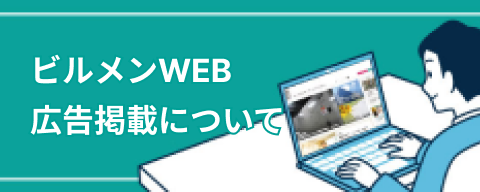いまさら聞けない生成AI講座 【Copilot編】第3回
MicrosoftのCopilot(コパイロット)編、今回はプレゼンテーションソフトのPowerPoint(パワーポイント)での使い方をご紹介いたします。
PowerPointでのCopilot活用例をCopilotに質問してまとめてみました。(図1)
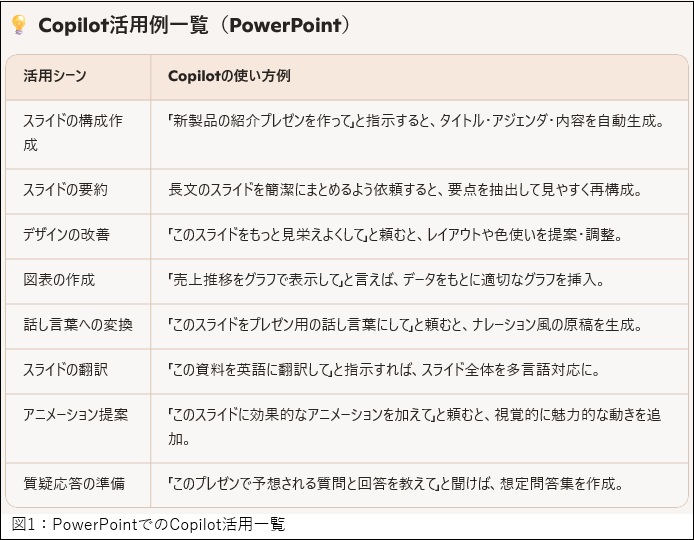
主要な使い方を以下にご説明いたします。
※Copilotの進化は目覚ましく、今回の記事をお読みになった時点と画面のキャプチャや機能に差がある場合があります。
最新情報はMicrosoft公式サイトのページでご確認ください。
https://www.microsoft.com/ja-jp/microsoft-365/buy/microsoft-365
1.スライドの構成作成
PowerPointを起動すると、このように「Copilotで作成する」というメニューが出てくるようになりました。(図2)
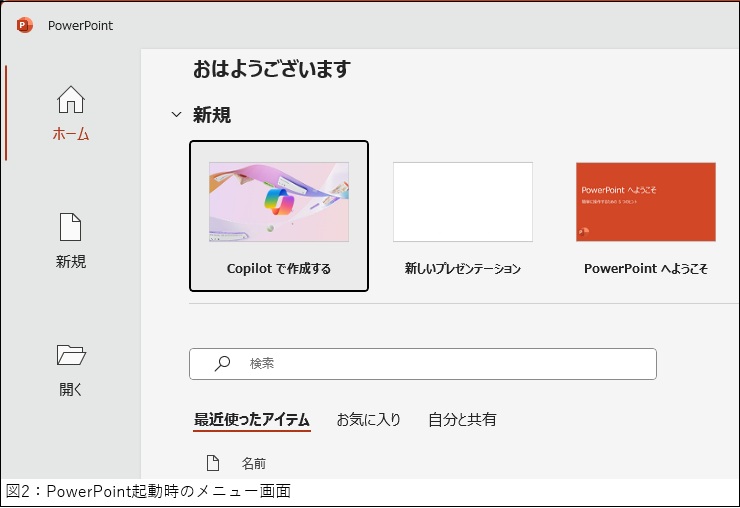
今回はこのメニューから作成してみましょう。
上図で「Copilotで作成する」をクリックします。
すると、「Copilotでプレゼンテーションを作成」のダイアログボックス(小さなウィンドウ)が出現します。(図3)
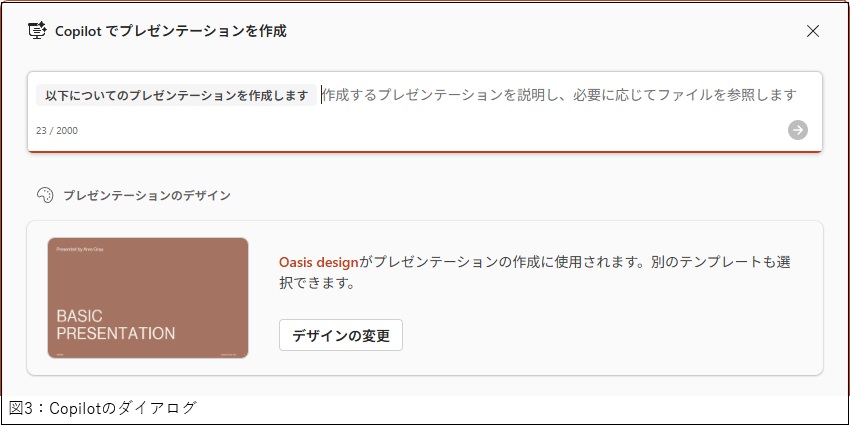
入力欄に「以下についてのプレゼンテーションを作成します」の指示文が表示されていますので、今回は「AI搭載で音が静かな清掃ロボット」と入力して進めてみます。テキスト入力後に右側の「→」でCopilotへの指示送信となります。
今回、デザインについてはデフォルトで提案されているものをそのまま使ってみます。
ダイアログボックスの中で構成案があっという間に作られていきます。(図4)

この構成で良ければ右下の「スライドの生成」ボタンをクリックします。
スライド一覧の画面に遷移しました。(図5)
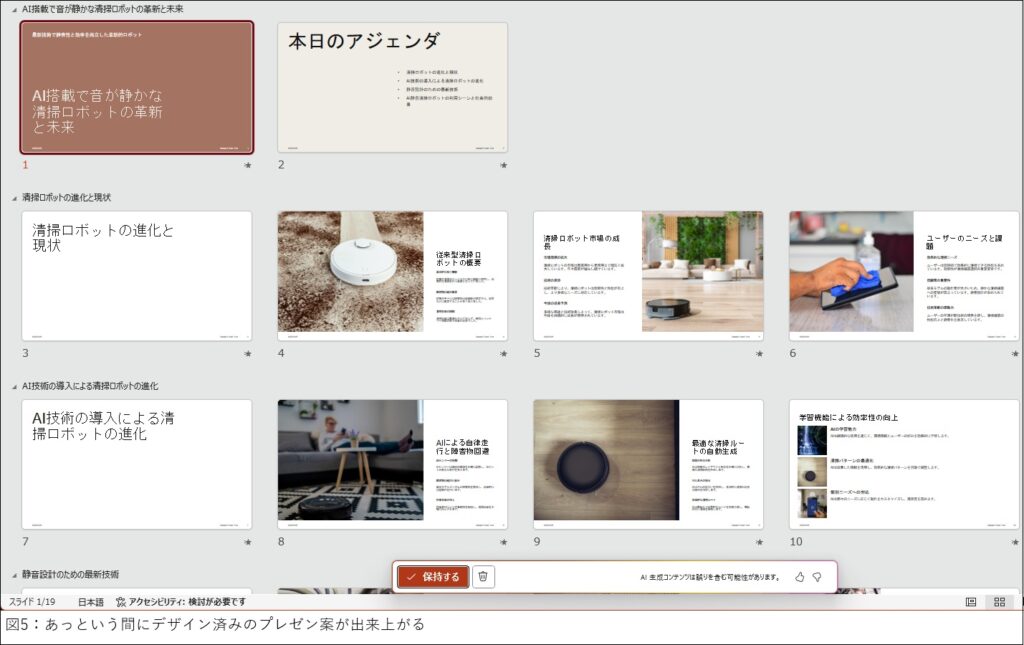
この状態で良ければ画面下の「保持する」をクリックします。
ここでおなじみのPowerPoint編集画面に落ち着きます。(図6)
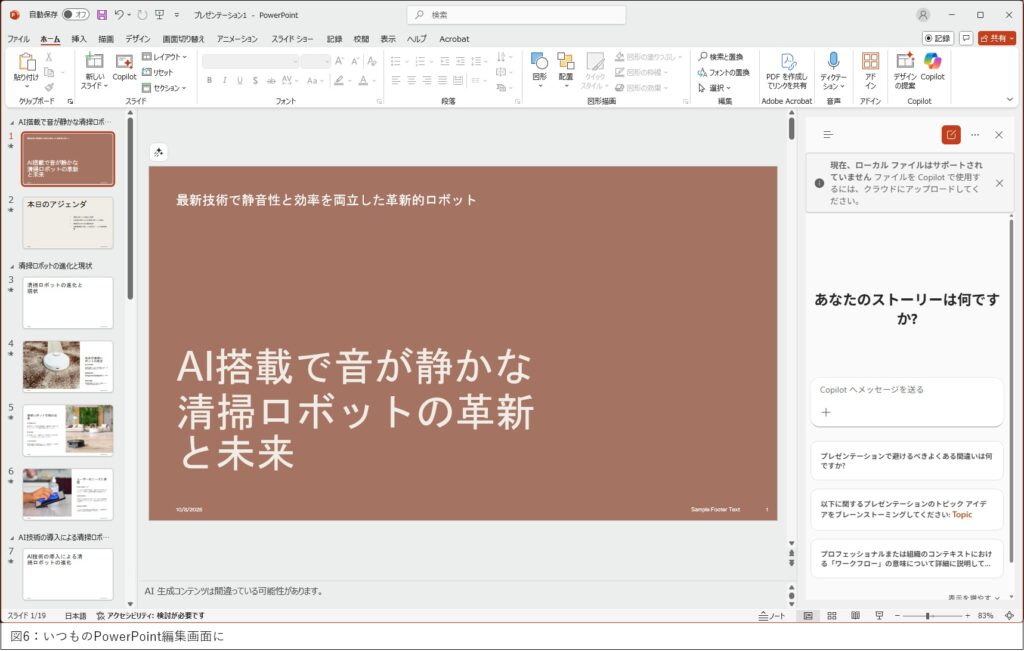
あとは、ここから自分でテキストや画像を自由に編集できます。
2.デザインの改善
Copilotでデザインを改善する方法をいくつかご説明いたします。
2-1.デザインパターン一覧から選択
「1. スライドの構成作成」で説明した図3の時点で、デザインを他のパターンから選ぶ場合は、ダイアログボックス内の「デザインの変更ボタン」をクリックします。(図7)
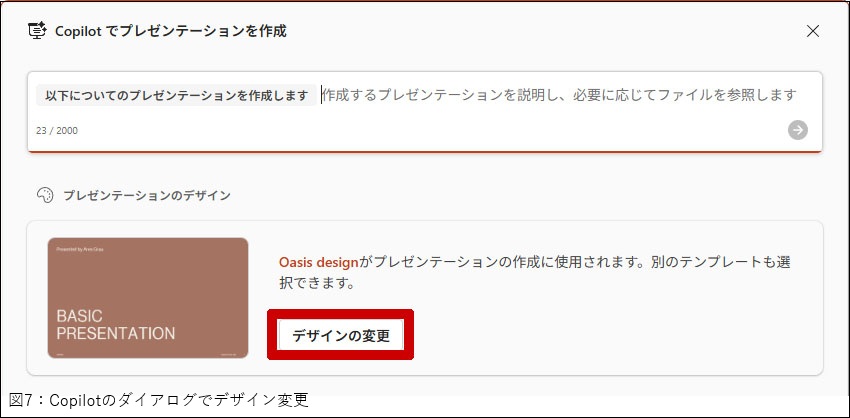
次に表示されるダイアログボックスで様々なパターンから選媚態時には「Microsoft365」のボタンをクリックします。(図8)
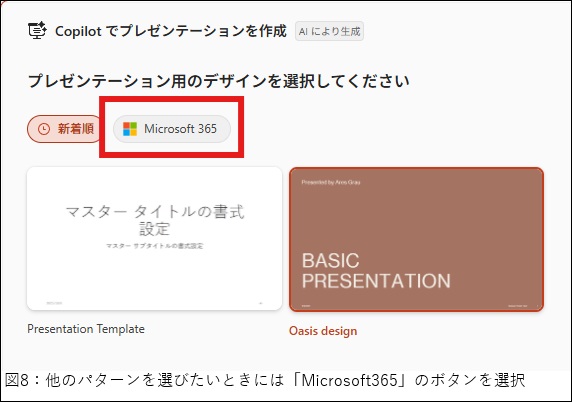
デザインパターンの一覧表示になりますので、好みのデザインを選ぶことができます。(図9)
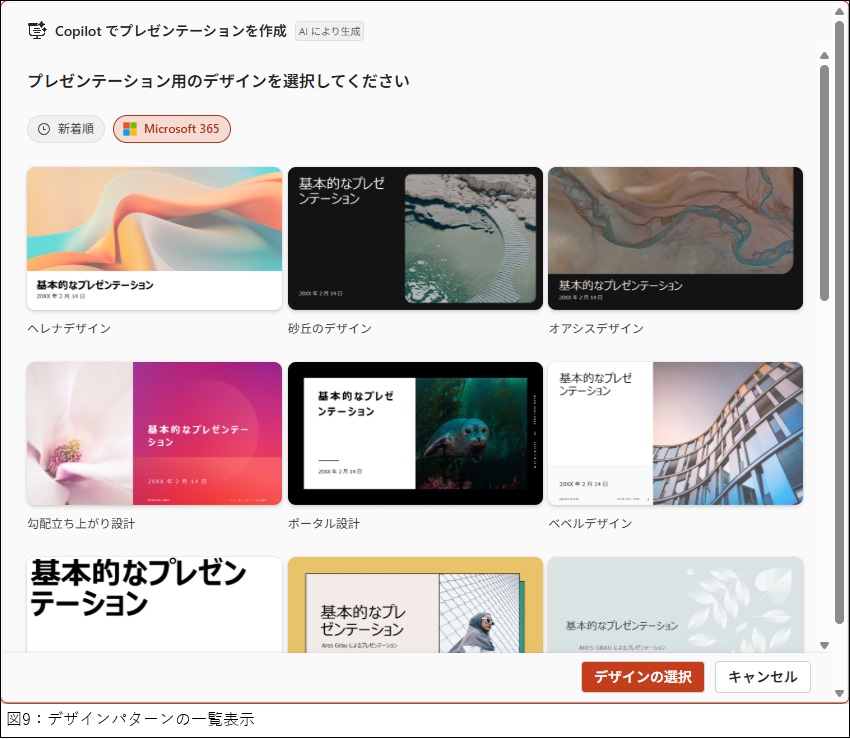
上記一覧でデザインをクリックして選び、「デザインの選択」を選択して進めます。
別のデザインパターンでプレゼンスライドが作成されました。(図10)
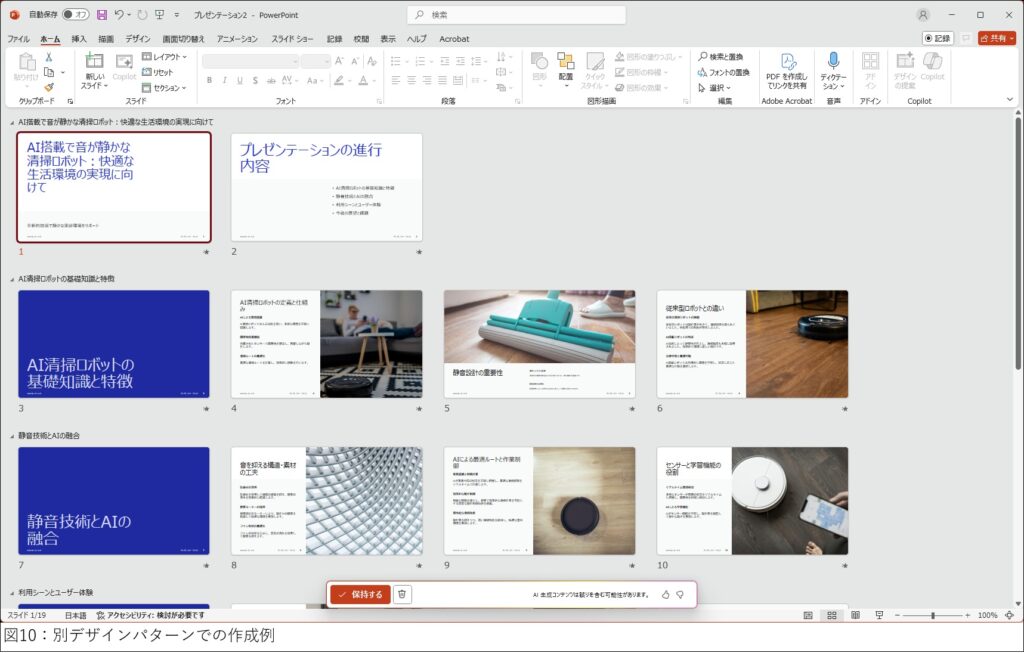
この機能では、用途に合わせたデザインを選ぶと良いでしょう。
2-2.様々なデザイン変更手段
また、CopilotでPowerPointのデザインを改善する方法をCopilotにまとめさせた表をご覧ください。(図11)
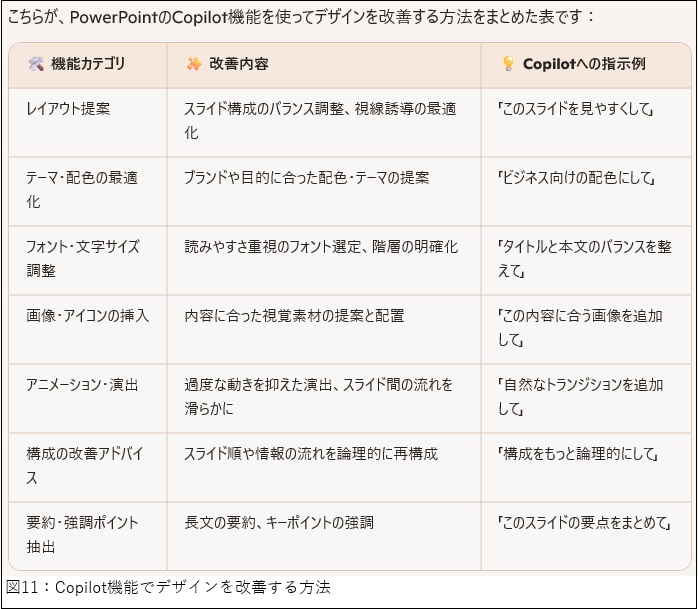
これらの変更を指示したい場合は、画面右上のCopilotボタンをクリックすると表示されるCopilotウィンドウを活用すると便利です。(図12)
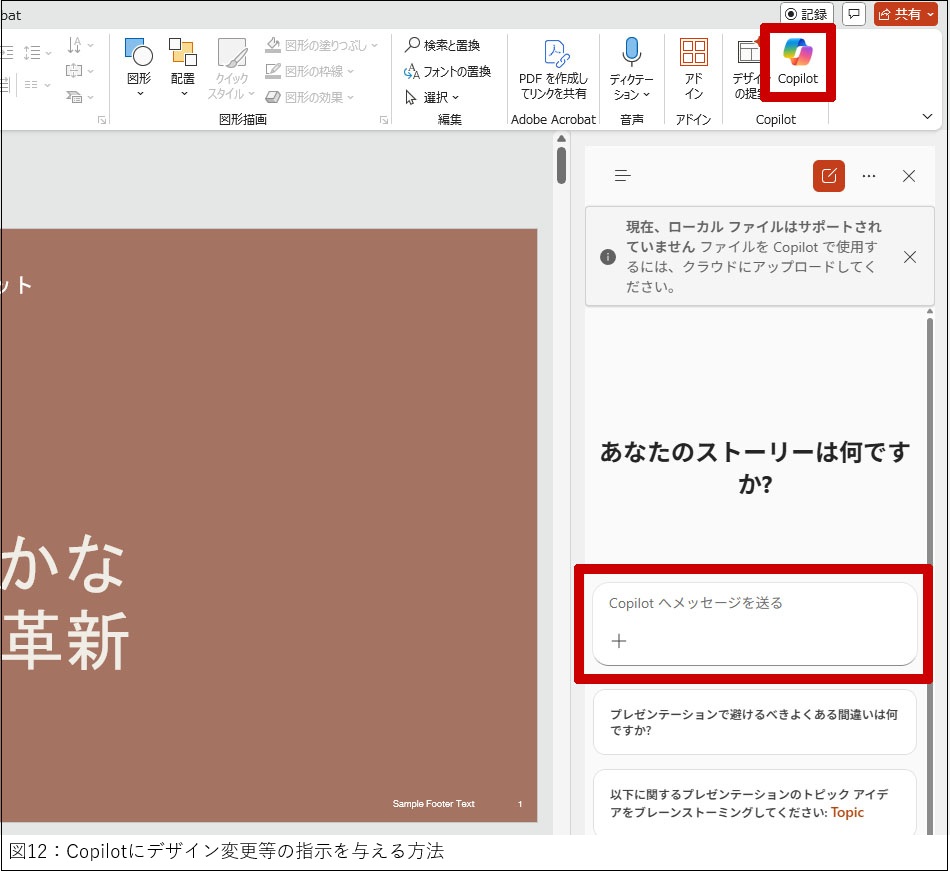
ただし、現時点では、ファイルをアップロードして対応する必要があったり、Copilotが助言したとおりに操作しても変更の操作方法を教えるだけにとどまる場合が多いようです。
3.スライドの要約
PowerPointの内容をCopilotで要約してみたいときには、いくつかの方法があります。
PowerPointのCopilotウィンドウから要約を指示する方法もあります。(図13)
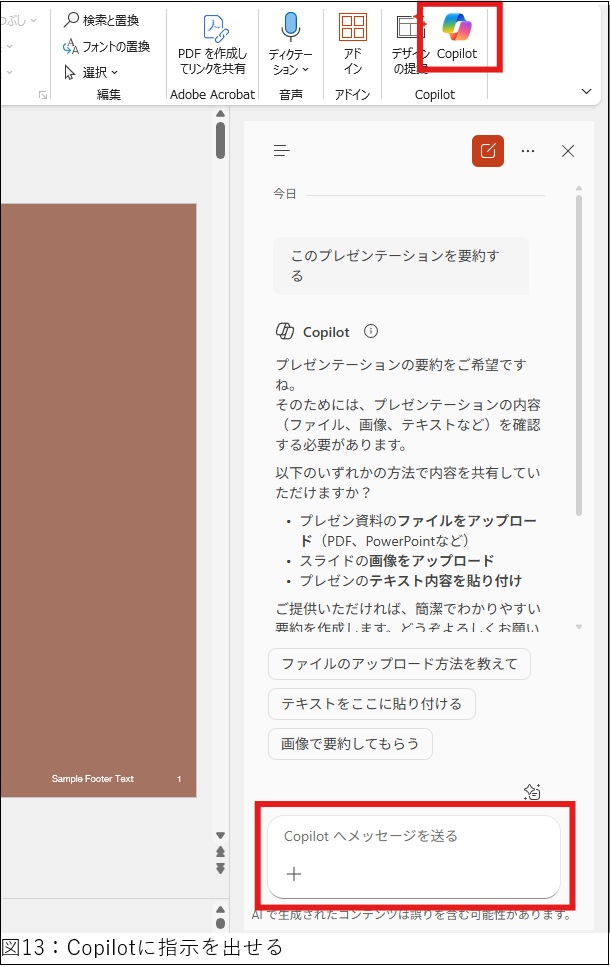
この記事編集時には、この機能がうまく作動しませんでしたのでデスクトップアプリのCopilotアプリでファイルをアップロードして要約してみました。(図14)
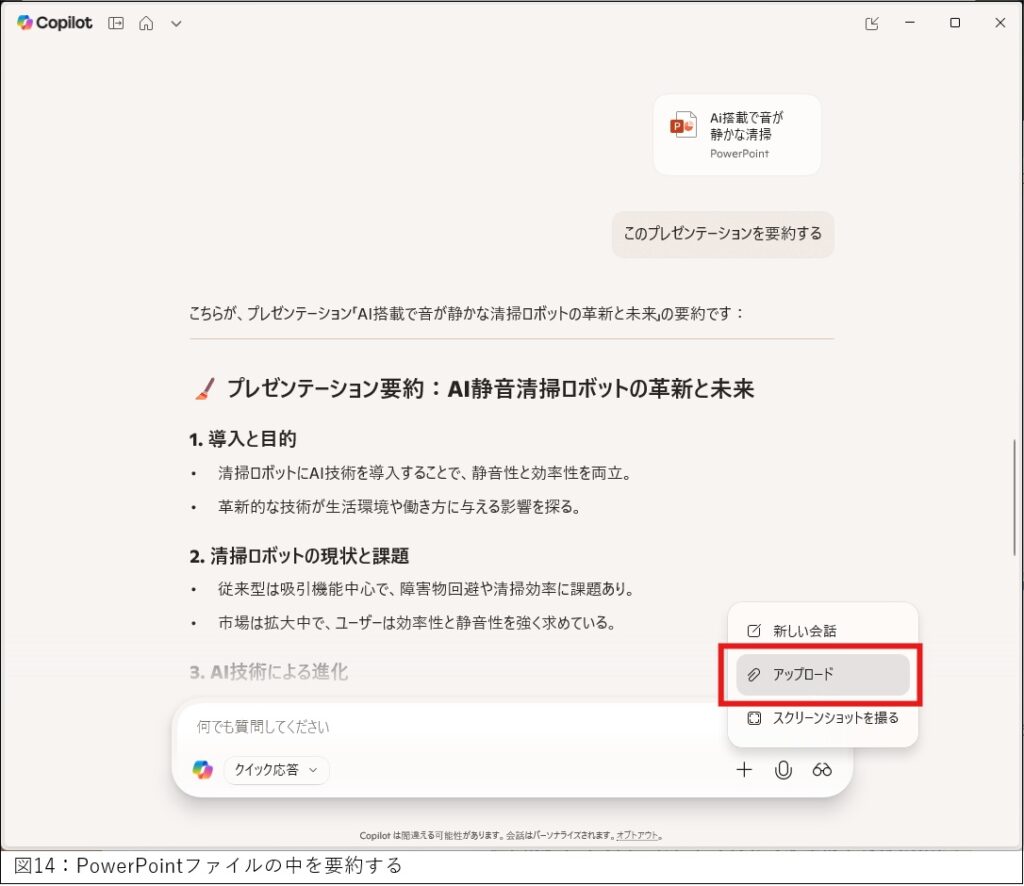
現時点では、こちらのやり方が安定しているようです。
また、スライド表示の左上にCopilotに指示が出せるアイコンをクリックして、ここから要約を指示するルートもあります。(図15)
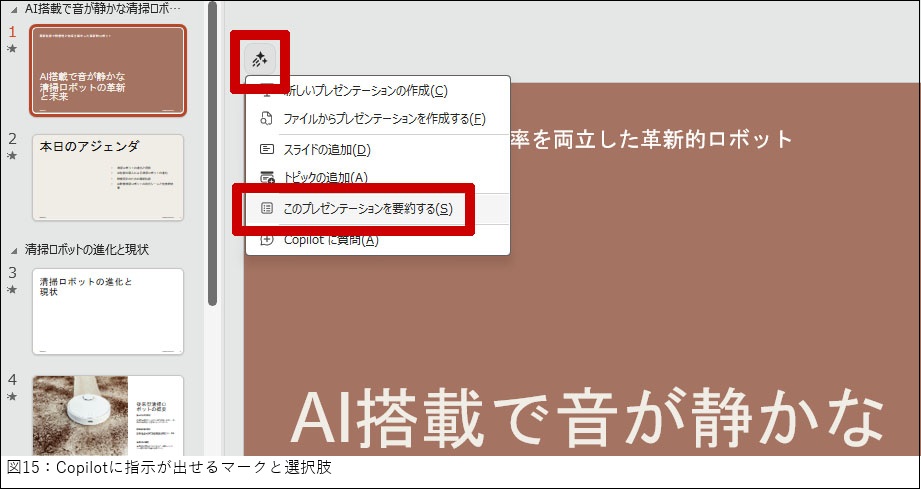
ただし、この方法もうまく操作できるときとできないときがあります。
自分が作成したPowerPointなら自分が内容を把握していますが、他の人が作成したPowerPointの大きなファイルの内容はCopilotに要約してもらった方が理解しやすいといえるでしょう。
4.質疑応答の準備
自分が作成したPowerPointファイルは作成したら終わりではなく、発表するための準備が必要になるでしょう。
発表時には参加者からの質疑応答が緊張する場面となりますが、その想定問答をCopilotに作らせておけば安心です。
ここでは「このプレゼンテーションの内容で想定される質疑応答の例を挙げてください」とプロンプトを送信してみました。(図16)
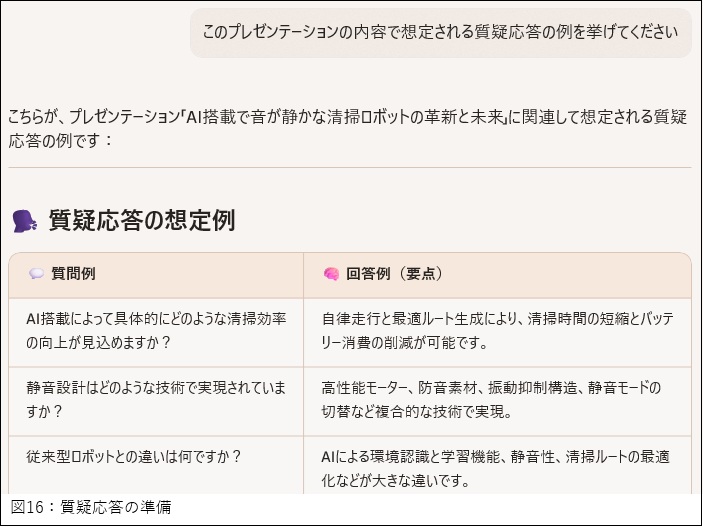
5.スマホアプリでも利用可能
スマートフォン用のPowerPointアプリにも画面右上にCopilotボタンがあります。(図17)
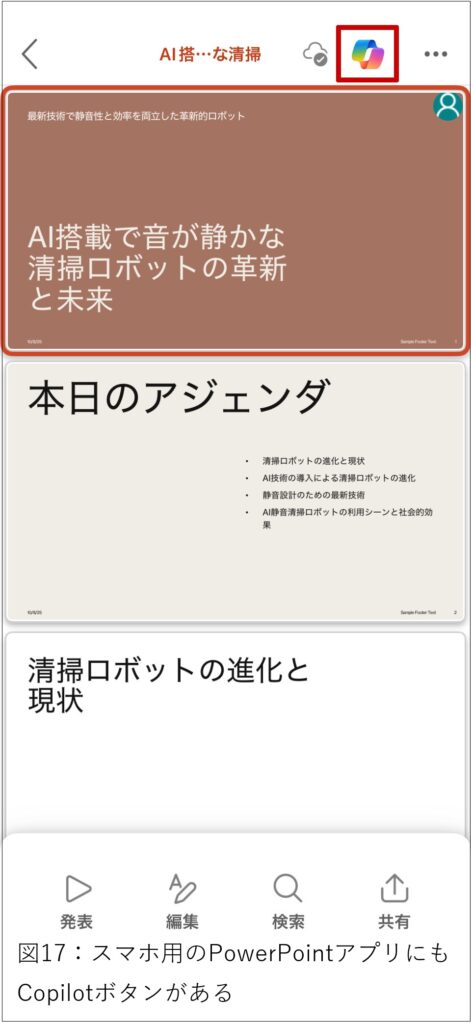
Copilotに質問して、操作方法などを知ることができます。(図18)
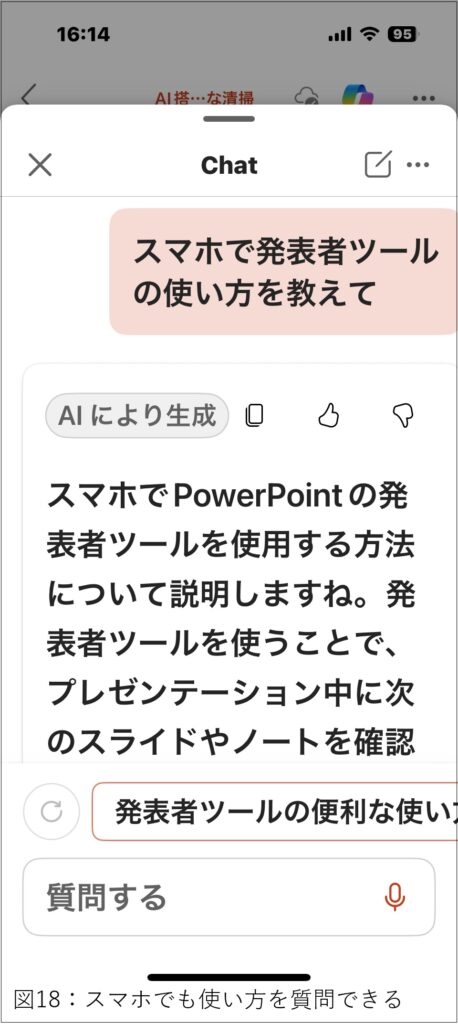
いかがでしたでしょうか。
まだCopilotは動作が不安定なところも多々ありますが、ユーザーの利便性が高くなりつつあることは感じていただけたのではないでしょうか。
ご自分なりにPowerPointでのCopilot活用がイメージできましたでしょうか。
特に最初のデザイン案を選ぶステップは、作業の時短に貢献する機能かと思われますので、ぜひ活用してみてください。
※この記事には生成AIで生成された内容が含まれます。
◆◇◆
【Copilot編】
■第2回:Word(ワード)での使い方
■第1回:誰でも無料で使えるCopilot解説
【応用編】
■第6回:「GPT-5」と「あらゆる学びをサポート(学習モード)」について
■第5回:chatGPT新機能「エージェントモード」について
■第4回:動画生成「Sora(ソラ)」について
■第3回:「GPTs機能のご紹介(後編)」
■第2回:「GPTs機能のご紹介(前編)」
■第1回:「Canvas 機能について」
【基礎編】
■第6回:「ChatGPT以外の生成AIツール」
■第5回:「ブルーオーシャンも見つかる”攻め”の使い方」
■第4回:「経費節約」につながる使い方
■第3回:「ChatGPTに質問する」、「ChatGPTの各種機能・画面解説」
■第2回:「ビジュアル機能」と「ビジネス活用での注意点」
■第1回:生成AIのChatGPTって何?
杉山 貴思(すぎやま たかし)

【現職】G-word(グッドワード)代表
【肩書】次世代人工知能学会副会長/ソブリンAIプロデューサー/ビジネスコンサルタント
ChatGPT 等の生成AIを中心にテーマとして全国で登壇活動をこなす。衆議院会館や国連大学、早稲田大学、学習院大学、山形大学等で登壇し、生成AIのデモンストレーションが参加者から好評。国内初の(一社)日本情報技術協会認定AIプロデューサーで企業・組織のイノベーションを指導する実力者。複数の大学教授らとのAI研究に参加。ECコンサルタントとしても多数の実績がある。小冊子やハンドブック、雑誌コラムなど執筆もこなす。YouTubeに最新のビジネス情報を公開し、大学関係者や企業家等から好評を得ている。
【Webサイト】
https://www.g-word.jp/
https://ameblo.jp/g-word